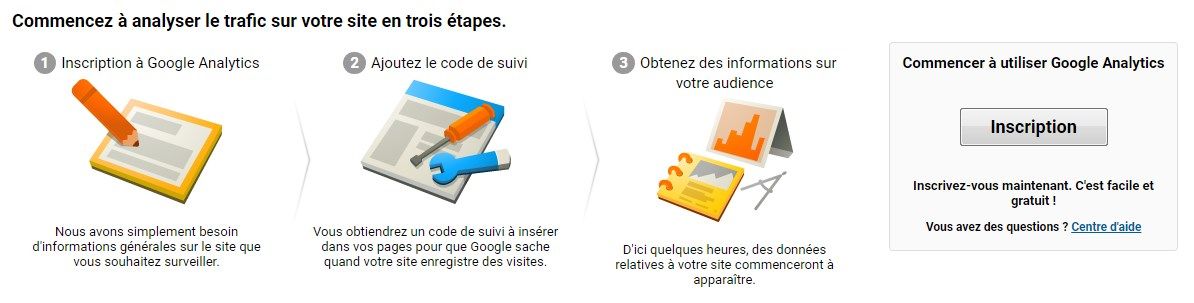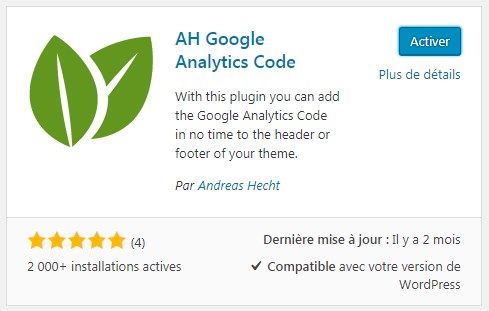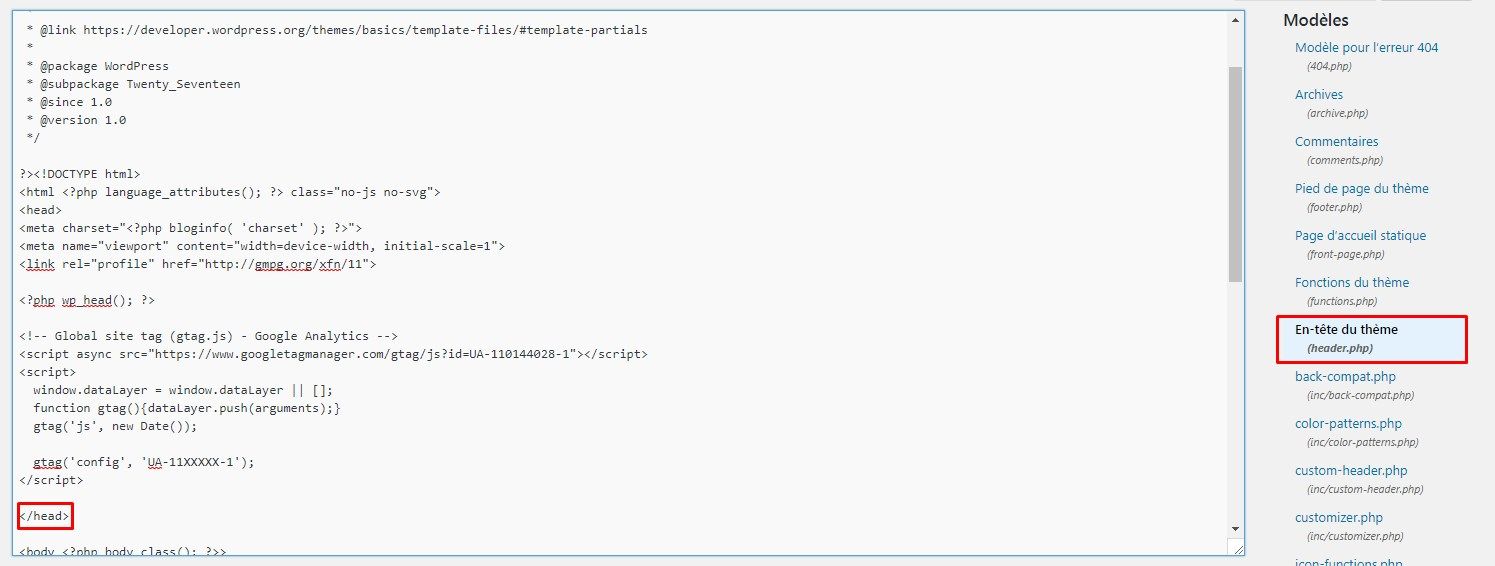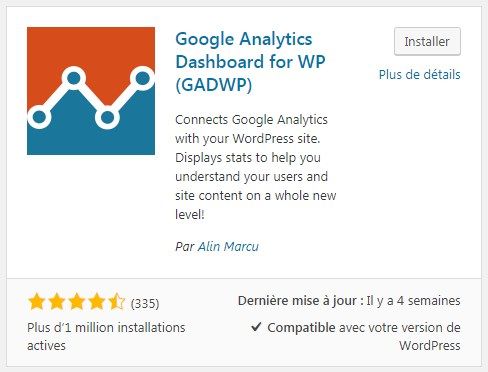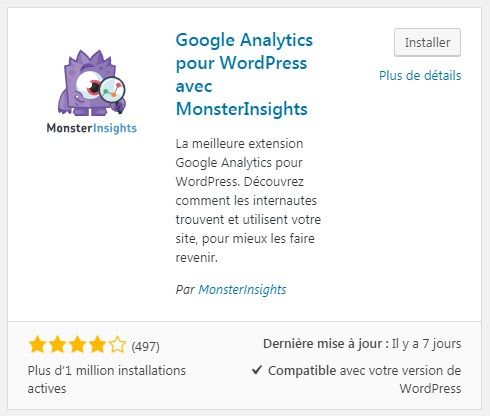Pourquoi et comment installer Google Analytics sur WordPress ?

Lorsque vous avez un blog ou un site web à succès, vous devez connaitre vos visiteurs. Cela vous permettra de savoir quel contenu les intéresse et ainsi de mieux les toucher. La meilleure méthode est d’analyser votre trafic. Il existe de nombreux outils permettant de le faire mais nous allons nous tourner ici vers Google Analytics.
Il s’agit d’un logiciel gratuit propulsé par Google vous permettant de suivre les statistiques de votre site comme le nombre de visiteurs, le taux de rebond etc mais aussi d’analyser leur comportement par rapport à vos articles.
Au travers de ce tutoriel, je vais vous montrer pourquoi utiliser Google Analytics mais aussi comme l’installer sur votre blog WordPress.
Pourquoi installer Google Analytics sur WordPress ?
Comme nous l’avons vu dans l’introduction, pour atteindre vos visiteurs et les faire revenir sur votre site, vous devez les connaitre. A moins de leurs donner rendez-vous (ce qui ne parait pas envisageable), vous devrez analyser et comprendre le comportement de vos visiteurs sur votre site.
Nous allons donc voir les différents points qui nous poussent à vous proposer Google Analytics.
- Comprendre le comportement de vos visiteurs. Grâce à Analytics, il vous est possible de savoir à quel moment vos visiteurs quittent votre site après avoir lu un article, sur quelle autre page se dirigent-ils etc. Un excellent indicateur pour définir quels articles fonctionnent et comment améliorer votre site.
- Analyser le meilleur horaire de la journée. Vous pouvez déterminer les heures où votre site est le plus visité. Cela vous permettra donc de savoir les tranches horaires sur lesquelles vous devez publier vos articles pour un retour maximal !
- Connaître les détails cruciaux de vos visiteurs. Google Analytics vous fournira le moindre détail comme le support utilisé par votre visiteur, leur emplacement géographique etc. Cela vous permettra aussi de les cibler au mieux dans vos actions. Par exemple, si vous avez un trafic de 60% venant des mobiles, vous avez intérêt à ce que votre site soit responsive !
En plus de cela, Google Analytics vous propose différentes fonctionnalités intéressantes comme :
- Génération de rapports personnalisés. Vous pouvez ajouter différents paramètres qui vous intéresse, vous les trouverez donc rapidement sur votre tableau de bord sans aller chercher dans les différentes fonctionnalités. Un gain de temps mais aussi un moyen d’avoir tout sous la main.
- Des alertes personnalisées. Vous pouvez définir des alertes sous forme d’email. A chaque fois qu’il y a une activité anormale sur votre site, vous recevrez une alerte. (comme un pic dans votre trafic)
- Intégration de la Search Console. La Search Console de Google est aussi un très bon outil d’analyse. Google Analytics vous permet de coupler ces deux outils.
Il existe bien évidemment de nombreuses autres fonctionnalités, nous venons de voir les principaux points de pourquoi utiliser cet outil.
Comment fonctionne Google Analytics ?
L’outil de Google fonctionne en trois étapes. Vous devrez dans un premier temps intégrer un code JavaScript sur votre site. Cela permettra de récupérer les informations importantes sur vos visiteurs.
A la suite de cela, les données collectées sont envoyées vers les serveurs de Google pour un traitement. Une fois le traitement effectué, vous y aurez accès sur votre tableau de bord Google Analytics.
Vous êtes maintenant convaincu par cet outil magique ? Nous allons maintenant voir comment l’installer sur votre blog WordPress !
Comment installer Google Analytics sur WordPress
Après la théorie, la pratique ! Vous allez voir qu’il est très simple d’intégrer Google Analytics à WordPress. Il est conseillé d’avoir un compte Gmail pour la création d’un compte Google Analytics que nous allons voir dès maintenant.
Création d’un compte Google Analytics
La première chose à faire est bien évidemment de créer un compte sur Google Analytics.
1. Rendez-vous sur cette page et cliquez sur le bouton Connexion en haut à droite de votre écran. Puis sélectionnez Google Analytics.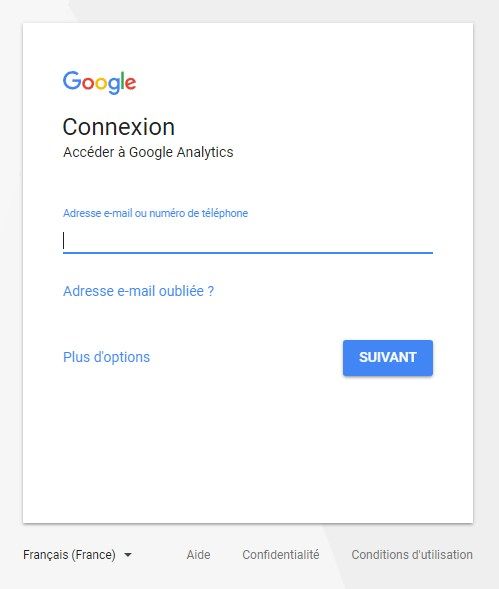
2. Entrez votre compte Google et faites Suivant, si vous ne disposez pas d’un compte Google, créez-en un en cliquant sur Plus d’options -> Créer un compte.
3. Une fois votre adresse email rentrée, indiquez votre mot de passe et faites Connexion.
4. Cliquez sur le bouton Inscription pour ajouter Google Analytics à votre compte Google.
5. Vous devez maintenant remplir les informations relative à votre site.
Nom du compte : Mettez le nom de votre entreprise par exemple.
Nom et Url du site Web : Indiquer le nom de votre site ainsi que votre url (attention à bien mettre https si votre site est sous https).
Catégorie dectorielle : Ajouter la catégorie que votre site traite.
Fuseau horaire : Indiquez votre fuseau horaire.
6. Une fois que vous avez rempli les informations, cliquez sur le bouton Obtenir un ID de suivi. Puis acceptez les conditions d’utilisation.
7. Vous avez donc un code qui s’affiche sous cette forme :
Copiez ce code quelque part pour le conserver. Nous allons en avoir besoin dans les prochaines étapes.
Note : Le code UA-XXXXX est votre identifiant unique.
Installer Google Analytics sur WordPress
Il existe plusieurs méthodes pour ajouter ce code à votre site WordPress. Nous allons voir comment l’ajouter avec un plugin et comment l’ajouter manuellement dans le header.php de votre thème.
Installation du plugin AH Google Analytics
1. Connectez-vous à votre panneau d’administration WordPress et installez le plugin AH Google Analytics Code.
2. Rendez-vous dans Réglages puis AH Google Analytics. Entrez le code javascript dans le premier champ (Add your Google Analytics Code to header: wp_head();)
3. Cliquez sur le bouton Enregistrer les modifications.
Et voila, Google analytics est installé sur votre site ! Vous pouvez maintenant accéder à vos statistiques directement sur votre tableau de bord Google Analytics.
Intégrer manuellement le code Analytics
La seconde méthode consiste à intégrer manuellement votre code de suivi dans le fichier header.php de votre site WordPress.
C’est une méthode qui vous permet de ne pas surcharger votre site avec des plugins.
1. Accédez à votre panneau d’administration WordPress puis rendez-vous dans Apparence -> Editeur.
2. Ouvrez le fichier header.php puis insérez votre code JavaScript juste au dessus de la balise </head> comme ceci :
3. Cliquez sur le bouton Mettre à jour le fichier et voila, votre code est installé sur votre site !
Note : vous devez le faire sur votre thème actuel, si vous changez de thème, il vous faudra refaire cette manipulation.
Bonus : Intégrer Google Analytics à WordPress
Il existe quelques plugins vous permettant d’intégrer Google Analytics à WordPress. Cela vous permet d’avoir les statistiques de Google Analytics directement sur votre panneau d’administration WordPress.
Voici les plugins les plus populaires vous permettant ce faire cela :